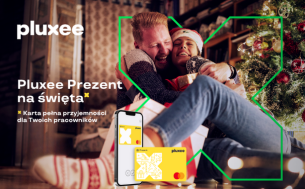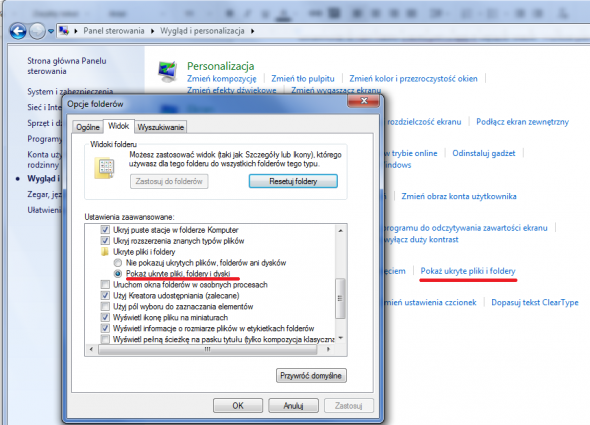Utrata danych to problem, który może dotknąć każdego. Cenne firmowe dokumenty, prywatne pliki na domowym komputerze, zdjęcia, które nie powinny wpaść w niepowołane ręce mogą paść ofiarą internetowego złodzieja, przepaść po awarii dysku lub zostać po prostu omyłkowo skasowane. Nieszczęścia chodzą po ludziach, dlatego warto zastanowić się nad działaniami profilaktycznymi. Najlepszym sposobem na zabezpieczanie danych jest wdrożenie kompletnego systemu backupu - to jednak drogie rozwiązanie, na dodatek raczej nie nadaje się do zastosowań domowych. Zatem jak chronić dane małym kosztem?
Zabezpieczanie danych - jak założyć hasło na komputer?
Backup informacji zabezpiecza je przed utratą, nie daje jednak żadnej ochrony przed niepowołanym dostępem. W tej dziedzinie mamy do dyspozycji kilka rozwiązań. Co ważne, można je stosować łącznie, dzięki czemu ogólne zabezpieczanie danych jest bardziej skuteczne. Podstawową rzeczą jest założenie hasła dostępu do komputera, szczególnie w przypadku urządzeń przenośnych, z zasady bardziej narażonych na włamanie. Można to zrobić z poziomu systemu Windows, tworząc zabezpieczony profil użytkownika. To jednak nie wystarczy - warto jeszcze wejść do BIOS-u, wciskając, wskazany przez producenta płyty głównej, klawisz przy starcie komputera (zwykle F11 albo F8), i ustawić tam hasło. Obejście tej przeszkody przez intruza zajmuje trochę czasu - hasło można zresetować przez wyjęcie baterii BIOS-u z płyty głównej na mniej więcej godzinę.
Zabezpieczanie danych - jak zaszyfrować pliki?
Nie ma co się łudzić - podwójne hasło uchroni jedynie przed podglądaczami-amatorami, doświadczony informatyczny włamywacz poradzi sobie z nim bez trudu. Dlatego nie wolno spoczywać na laurach - trzeba wprowadzić trzecią, najsilniejszą barierę, broniącą dostępu do cennych informacji. Mowa tu o programie szyfrującym, którym można zabezpieczyć zarówno pojedyncze pliki, jak i partycje oraz całe dyski (HDD lub flash). Do najlepszych darmowych aplikacji tego typu należy TrueCrypt, BestCrypt oraz AxCrypt. Wszystkie można bez problemu znaleźć w internetowych repozytoriach. Oprogramowanie wykorzystuje potężne algorytmy szyfrujące, często działające warstwowo - złamanie jednego nic nie da, konieczne staje się przejście przez kolejne zapory.
Uwaga! Zainstalowanie nawet najdoskonalszego programu szyfrującego jest daremne, jeśli ustawione w nim hasło zabezpieczające będzie słabe. Trzeba pamiętać, by było ono niepowtarzalnym ciągiem minimum ośmiu znaków - cyfr oraz wielkich i małych liter. Nie wolno iść po linii najmniejszego oporu i korzystać z imion członków rodziny czy przyjaciół. Data urodzenia to także coś, co włamywacz wypróbuje w pierwszej kolejności. Więcej na ten temat można przeczytać w artykule pod tytułem: Jak tworzyć silne hasła internetowe. |
Zabezpieczanie danych - jak ukryć foldery i pliki?
Abstrahując od zaawansowanych rozwiązań, trzeba tu jeszcze wymienić dwa proste sposoby na zabezpieczenie danych przed innymi użytkownikami komputera. Pierwszy z nich polega na ukryciu pliku - należy kliknąć na niego prawym przyciskiem myszy, wybrać opcję Właściwości i zaznaczyć atrybut Ukryty. Aby ponownie zobaczyć plik, konieczne jest wejście w Panel Sterowania i wybranie opcji Pokaż ukryte pliki i foldery - jak na poniższym obrazku.
Drugi sposób na zabezpieczanie danych na komputerze to prosty trik, dzięki któremu wybrany folder będzie niewidoczny dla nieświadomych jego obecności użytkowników. Klikasz na niego prawym przyciskiem myszy, wybierasz Właściwości, a następnie zakładkę Dostosowanie. Tam trzeba wskazać na “Zmień ikonę…” i wybrać pustą (przeźroczystą). W ten sposób widoczna będzie jedynie nazwa folderu.
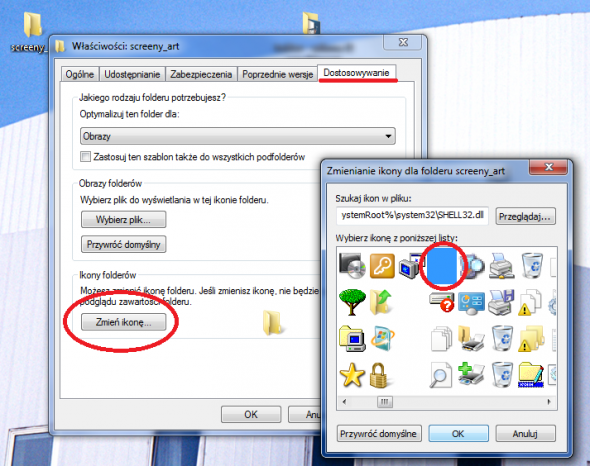
Teraz trzeba sprawić, by zniknęła nazwa folderu. Można to zrobić za pomocą kombinacji klawiszy - kliknij na opcję Zmień nazwę i wpisz 0160, trzymając jednocześnie wciśnięty ALT. I gotowe - teraz tylko ty wiesz, że gdzieś na twoim komputerze jest folder widmo.